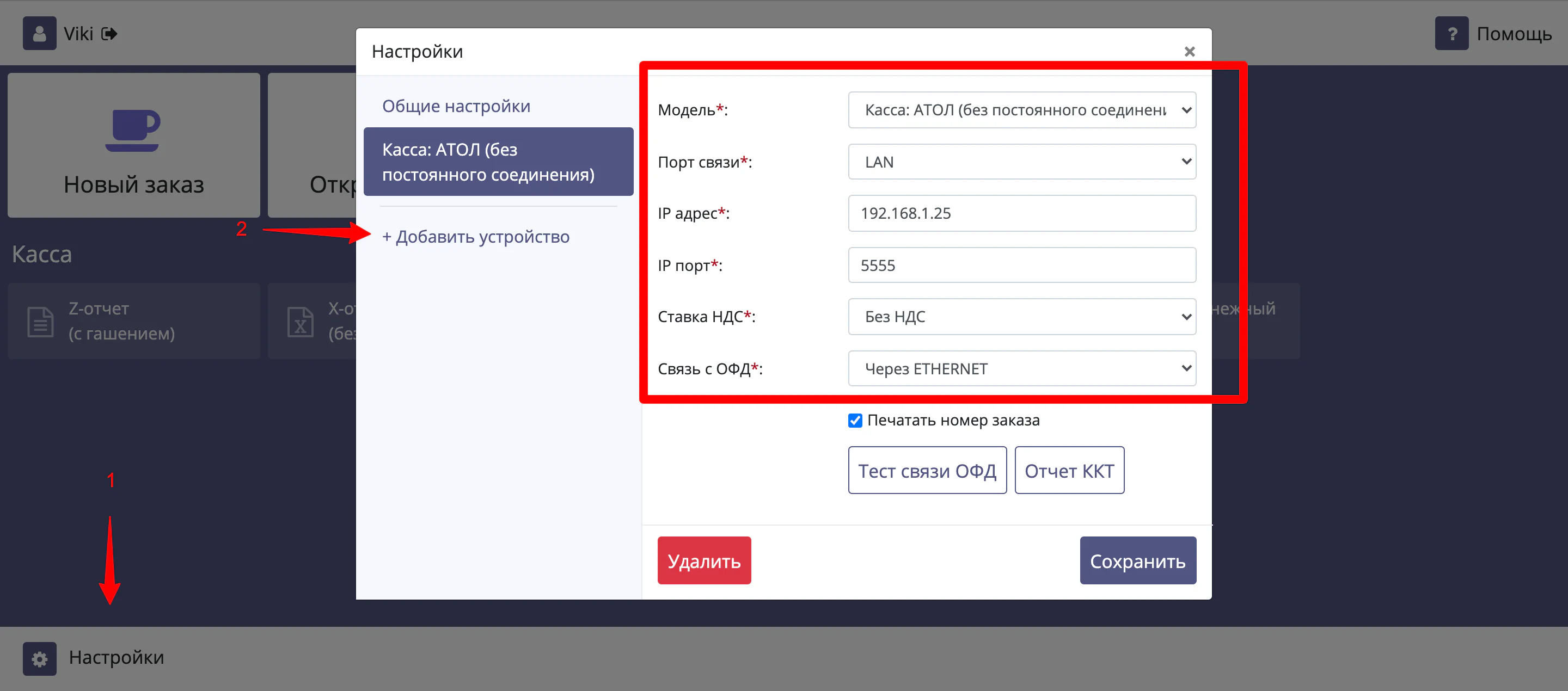Атол на Android (Wi-Fi)
Содержание
Мы не рекомендуем использовать Wi-Fi подключение (ввиду ненадежности), вместо него используйте Bluetooth подключение кассы (а лучше USB). Используйте Wi-Fi только если у вас нет других вариантов.
Для подключения кассы к Android планшету по Wi-Fi нужно, чтобы в кассовом аппарате был Wi-Fi модуль (по умолчанию не идет, устанавливается поставщиком оборудования по запросу при покупке).
Настройки кассы:
- Для настройки WiFi в кассе потребуется подключить кассу к компьютеру по USB-кабелю из комплекта и установить драйвер.
- Переходим в центр загрузок АТОЛ, переходим в раздел “Программное обеспечение” - “ДТО” - “10.x”, скачиваем последнюю версию драйвера “KKT10-10.*.*.*-windows32-setup.exe” (обязательно именно 32-х битную версию).
- Устанавливаем драйвер. При установке нужно убрать опцию EoU (EthernetOverUSB), все остальное стандартно.
- Открываем драйвер (называется Тест драйвера ККТ). В драйвере нажимаем кнопку Свойства, канал связи указываем USB, нажимаем кнопку Проверка связи. Если касса подключилась к драйверу, отобразится информация о модели, как на скриншоте:
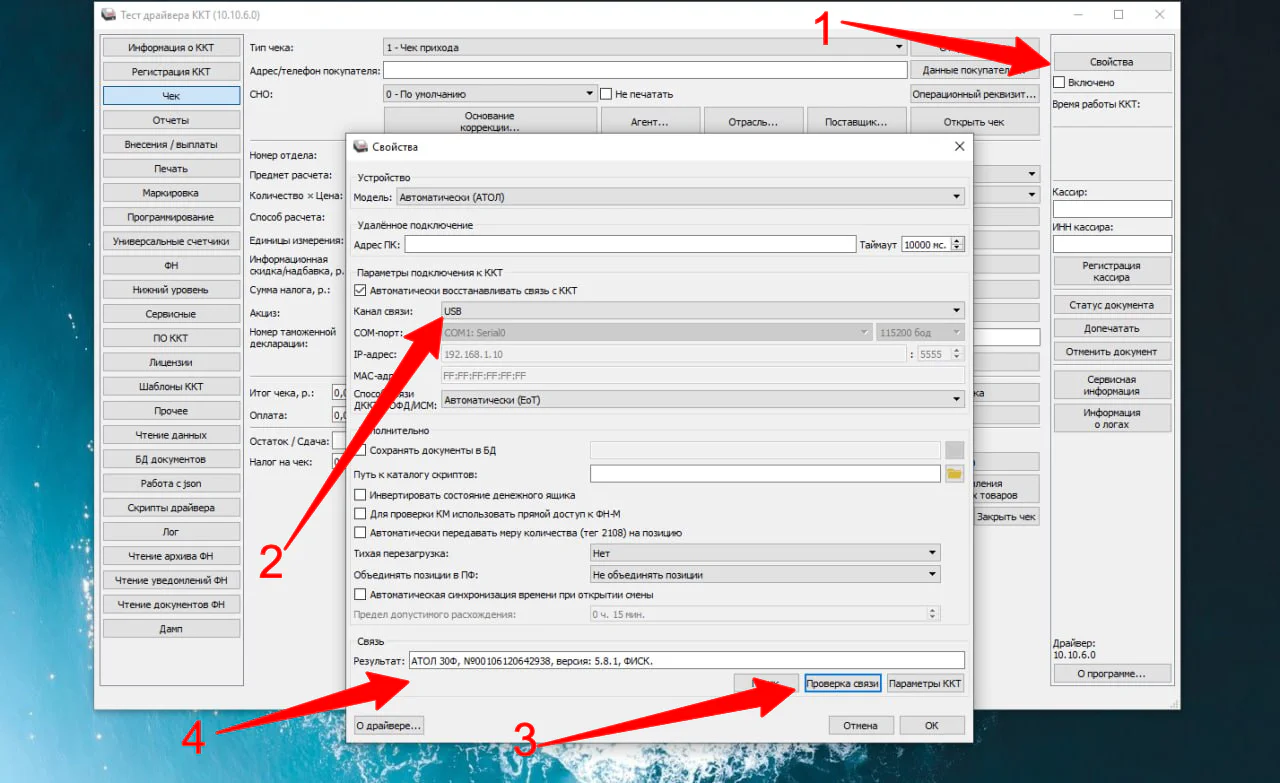
- Далее нажимаем кнопку Параметры ККТ, откроются настройки кассы. Переходим в раздел Wi-Fi и задаем название вашей сети Wifi и пароль от Wifi. Поле Режим Wifi должно быть задано как Клиент, а так же должна быть включена опция получения IP-адреса по DHCP. Обязательно нажимаем Сохранить и выйти.
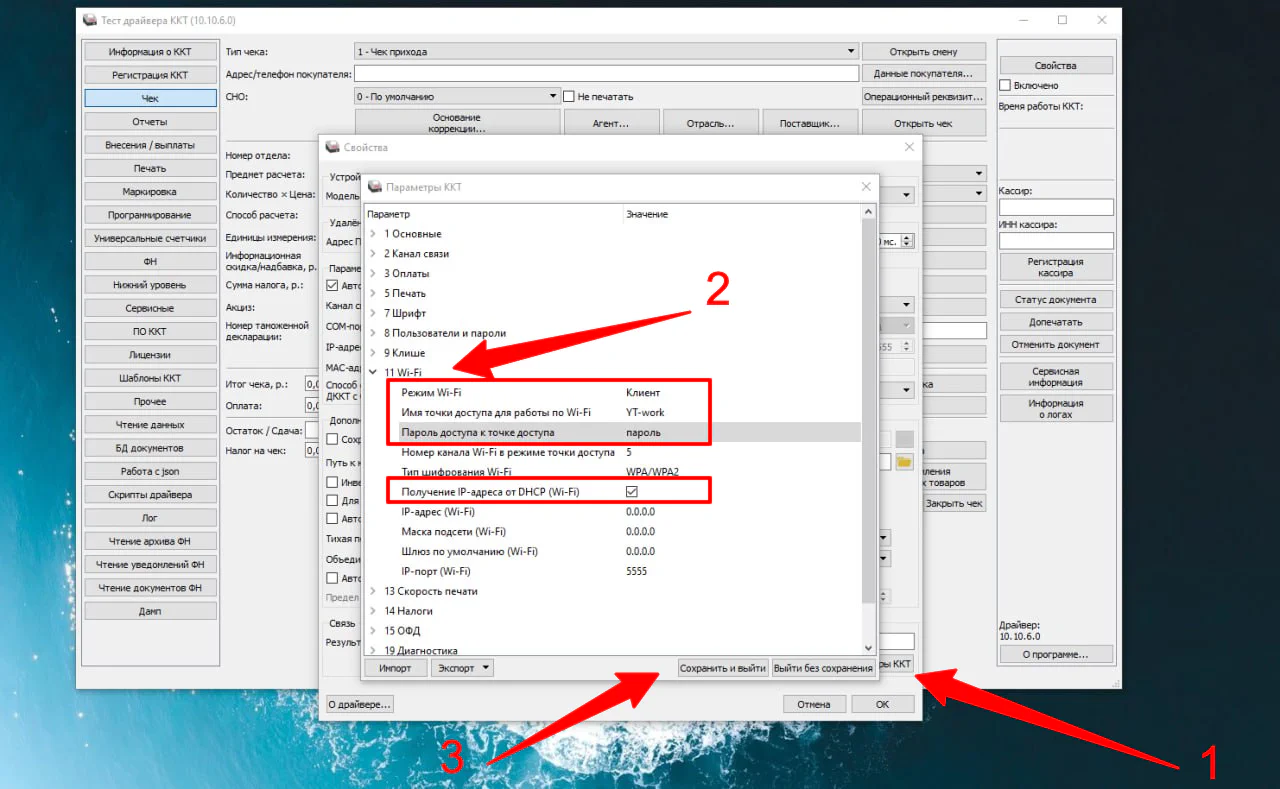
- Перезагружаем кассу (кнопка спереди снизу), распечатается чек ККТ готова к работе и текущий IP-адрес кассы:

- На этом этапе касса уже подключена к роутеру. Теперь необходимо зайти в настройки вашего Wi-Fi-роутера и сделать IP-адрес из чека кассы статическим, чтобы он не сбивался в дальнейшем. Инструкция для TPLink
Последний пункт нужно сделать обязательно, для этого обратится к сотруднику, кто у вас на точке настраивает Wifi-роутер. Если вы не знаете как это сделать, обратитесь к нам в поддержку, если мы знакомы с вашей моделью роутера, то попробуем помочь с этим. Но нужно заранее найти пароль от настроек Wi-Fi роутера (это не пароль от Wifi, это пароль от роутера).
Настройка программы:
- Переходим на экране кассира в раздел Настройки.
- Нажимаем на Добавить устройство.
- В поле Модель выбираем АТОЛ (без постоянного соединения).
- Порт связи выбираем LAN
- Указываем IP-адрес кассы.
- Связь с ОФД нужно задать “Через Wi-Fi модуль” (или “Через ETHERNET” если касса подключена к роутеру проводом).
- Сохраняем настройки.